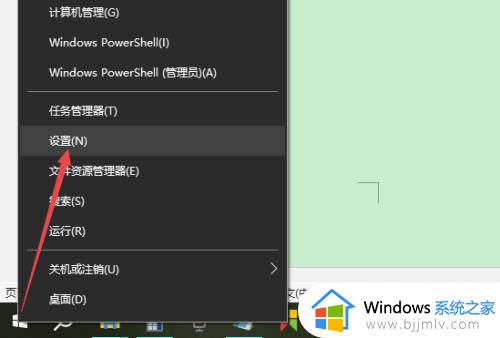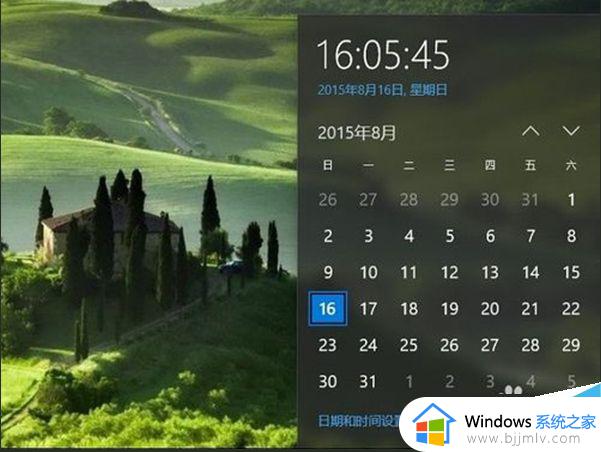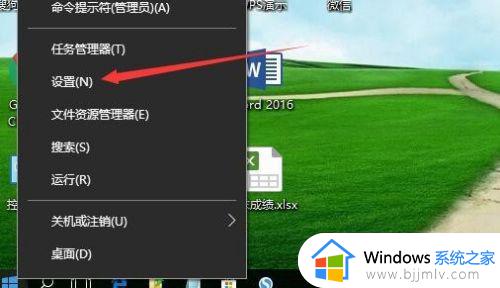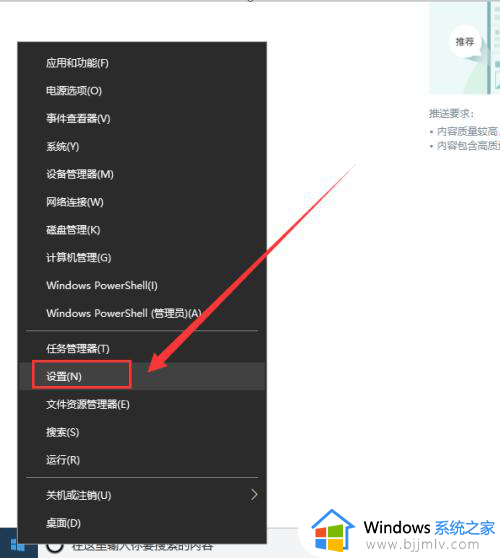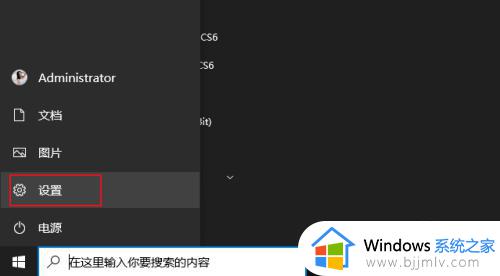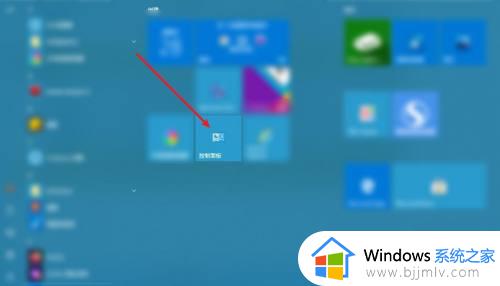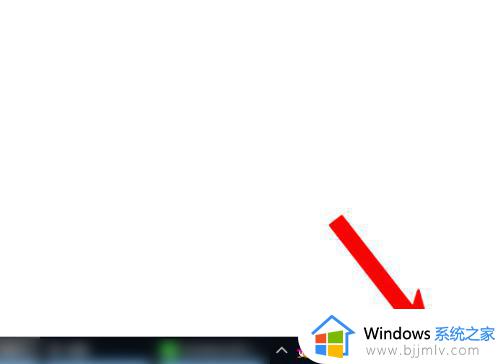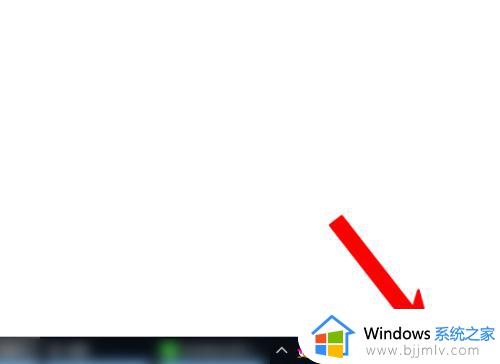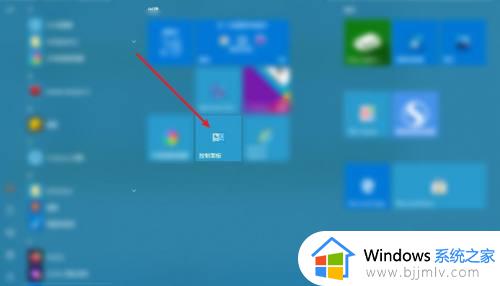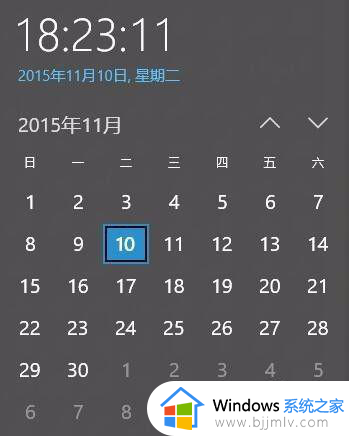win10怎么更改时间日期 win10如何修改时间和日期
更新时间:2024-05-29 13:40:00作者:runxin
每次在启动win10电脑进入桌面后,我们总是能够看到右下角任务栏中显示的时间和日期功能,同时也能够在日期中添加事件信息,当然有时也会遇到win10系统中显示的时间和日期不准确的情况,对此win10怎么更改时间日期呢?这里小编就给大家讲解一下win10如何修改时间和日期完整步骤。
具体方法如下:
1、点击电脑桌面左下角的【开始】按钮,在弹窗中选择【控制面板】。
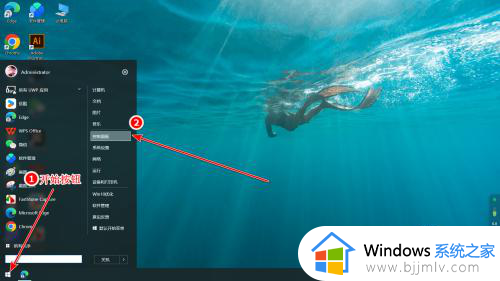
2、在控制面板页面选择【时钟和区域】。
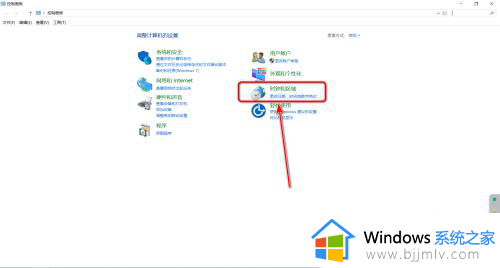
3、接着选择【日期和时间】。
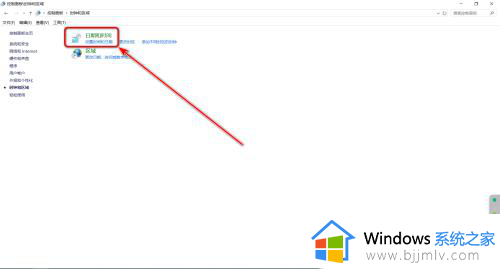
4、在日期和时间窗口点击进入【更改日期和时间】。
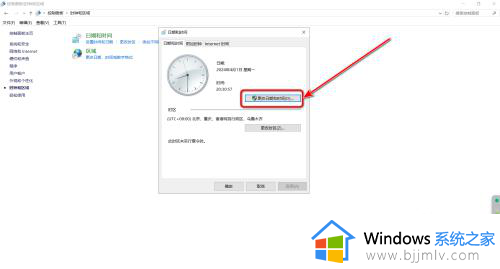
5、在日期和时间设置框里面调整正确的时间,点击【确定】即可。
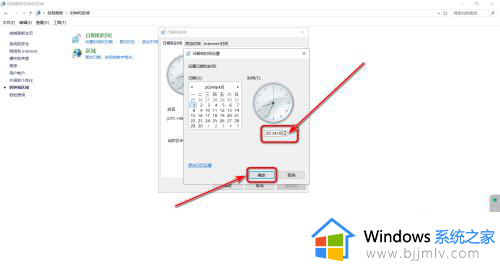
以上就是小编给大家介绍的win10如何修改时间和日期完整步骤了,如果你也有相同需要的话,可以按照上面的方法来操作就可以了,希望本文能够对大家有所帮助。